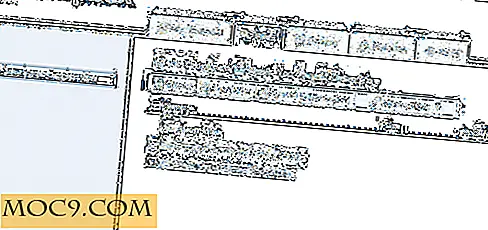כיצד לאתר קבצים השתנה לאחרונה ב - Windows כאשר אתה שוכח את השמות
ב- Windows אתה יכול בקלות למצוא קבצים על ידי הקלדת חלק או את כל השם שלהם בתיבת החיפוש. עם זאת, אם שכחת את שם הקובץ אך זכור שהוא שונה לאחרונה (כמו בשבוע שעבר), תוכל למצוא אותו על ידי הפעלת חיפוש עבור קבצים שהשתנו לאחרונה.
להלן יראה לך איך אתה יכול לחפש קבצים בדרך זו.

חותמות זמן קבצים: מה הם ומדוע הם כל כך חשובים?
חותמות זמן הן רשומות של הזמן שבו קבצים נוצרו, גישה ושינוי. Windows רושמת חותמת זמן בפורמט UTC (זמן אוניברסלי מתואם) המונע ממנה להיות מושפעת מהשינוי באזור הזמן וכן מדיווח שעון קיץ (DST). Windows חוסך חותמות זמן בשפה מכונה אשר יהיה קשה עבור המשתמשים לפרש. הפישוט שלה מבוצע על ידי Windows System Call, שבו מידע כמו שניות, דקות, שעה, יום, חודש ושנה הוא חילוץ ומוצג בצורה קלה להבנה.
החשיבות של חותמות הזמן הוא הגביר כאשר אתה צריך לחפש קבצים על בסיס אותם. חותמות זמן ב- Windows מחולקות לשלושה אזורים.
תאריך יצירה : הוא מציג את השעה והתאריך שבהם נוצר הקובץ לראשונה, כלומר, תחילה נשמר על-ידי המשתמש. לא ניתן לשנות ערך זה ללא עזרה של יישום של צד שלישי.
תאריך שינוי : בכל פעם שאתה משנה משהו בקובץ (מסמך, מצגת וכו '), Windows מתעדת חותמת זמן. שים לב שאם תשנה את שם הקובץ או תפתח אותו, הוא לא ישנה את חותמת הזמן. רק כאשר אתה מבצע שינוי בתוך זה עושה את זה להקליט חותמת זמן.
תאריך גישה : זהו התאריך והשעה שבהם הקובץ נפתח לאחרונה. Windows ייתן חותמת זמן עבור גישה לקובץ גם כאשר אתה פשוט פתח אותו, לקרוא אותו, וסגר אותו בחזרה שוב.
ישנן דרכים wo חיפוש קבצים שהשתנו לאחרונה: סייר הקבצים ו- Windows Search
באמצעות סייר הקבצים (כאשר אתה יודע איפה שמרת את הקובץ)
1. פתח את סייר הקבצים והגע לתיקייה שבה שמרת את הקובץ.

2. לצד העמודה שם, אתר את העמודה תאריך תאריך.
.3 כדי להציג תאריך יצירה ותאריך גישה, לחץ לחיצה ימנית על תאריך שינוי ובחר באפשרות עוד.

4. סמן את התיבות נגד תאריך יצירה ותאריך גישה. ייתכן שיהיה עליך לגלול למטה קצת לאיתור שתי האפשרויות. בסיום, לחץ על אישור.
5. עכשיו אתה אמור לראות שתי עמודות: תאריך יצירה תאריך גישה
לחץ על תאריך שינוי כדי להפעיל אותו כך שהוא יציג את הקבצים שהשתנו לאחרונה.
באמצעות Windows Search (כאשר אינך זוכר היכן שמרת את הקובץ)
1. פתח את "PC" קובץ Explorer

2. לחץ על תיבת החיפוש וציין תאריך מעודכן: (ללא רווח).
.3 תיפתח תיבת תיוג חדשה "בחר תאריך או טווח תאריכים".
4. תראה לוח שנה עם התאריך של היום מודגש. להלן, יש הגדרות קבועות מראש. באמצעות ההגדרות המוגדרות מראש, תוכל לחפש את הקובץ.
5. מאחר שהקובץ השתנה לא לפני השבוע שעבר, תוכל ללחוץ על ההגדרה שהוגדרה מראש בשבוע שעבר או לכתוב בתיבת החיפוש 'בשבוע שעבר:' תראה מיד את התוצאות, והקובץ שאתה מחפש יהיה אחד מהם.
עכשיו, עם מידע זה אתה יכול בקלות לאתר את הקבצים שלך לשחזר אותם במידת הצורך. רק תזכור איך להשתמש באחת השיטות לעיל.